كيفية تحويل MPG إلى MOV على أنظمة Mac وWindows (باستخدام أدوات عبر الإنترنت)
هل تبحث عن طريقة لتحويل ملف فيديو MPG إلى تنسيق آخر يمكنك فتحه على كمبيوتر Mac أو iPhone؟ ولكن ما هو تنسيق الإخراج الأفضل لذلك؟
MOV هو خيار ممتاز. يمكن لكل من أجهزة كمبيوتر Mac وWindows تشغيل مقاطع الفيديو بهذا التنسيق. يمكنك استيراد ملفات MOV إلى العديد من برامج Apple المثبتة مسبقًا، مثل Final Cut Pro وiTunes. السؤال الآن هو، كيف يمكنك تحويل MPG إلى MOV؟ لا تقلق. هذه التدوينة سوف تعطيك الجواب اقرأ وتعرف على الأفضل ميلا في الغالون إلى وسائل التحقق المحول هنا.
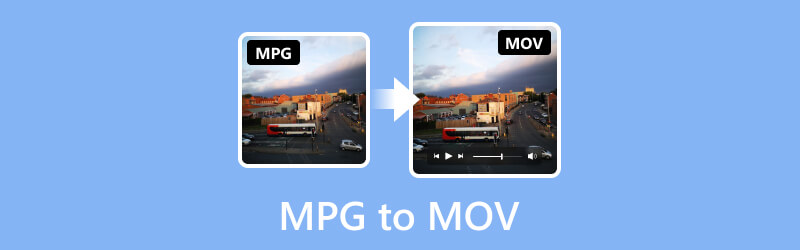
محتوى الصفحة
الجزء 1. MOV مقابل MPG
MPEG هو معيار ضغط، يُسمى أيضًا MPEG-1 أو MPEG-2، بينما MOV هو تنسيق حاوية. عندما يتم تحويل ملف MOV إلى MPG، يتم بدء خوارزمية ضغط مع فقدان البيانات، والتي تحاول الحفاظ على جودة الملف الأصلية مع تقليل حجم الملف. على الرغم من أن برامج Microsoft تدعم أيضًا MOV، فقد أنشأت Apple التنسيق بشكل أساسي للتشغيل والتحرير في QuickTime. على العكس من ذلك، MPG أكثر توافقًا من غيرها لأن مشغلات الوسائط والأجهزة المحمولة تدعمها على نطاق واسع.
الجزء 2. تحويل MPG إلى MOV عبر الإنترنت وغير متصل
استخدم Vidmore Video Converter لتحويل MOV إلى MPG
الطريقة الأكثر وضوحًا لتحويل MPG إلى MOV هي استخدام محول فيديو احترافي يدعم برامج الترميز الشائعة وغير الشائعة. كما ذكرنا سابقًا، تُستخدم برامج الترميز القديمة مثل MPEG-1 وMPEG-2 خصيصًا لتشفير مقاطع فيديو MPG (أو MPEG). قد لا تعمل برامج الترميز هذه مع برامج تحرير الفيديو مثل iMovie أو مشغل الوسائط المعاصر لديك. محول الفيديو فيدمور هو اختيار جيد لهذا. إنه محول MPG إلى MOV الأكثر شمولاً وقوة، مما يسمح للمستخدمين بالتحويل أسرع 50× من البرامج الأخرى. يمكنه تحويل مقاطع الفيديو بدقة تصل إلى 4K UHD دون فقدان الجودة.
علاوة على ذلك، فهو يسمح لك بتصدير ملفات الفيديو إلى تنسيقات وأجهزة مختلفة، ومن الممكن أيضًا تحويل MOV إلى MPG. بالإضافة إلى ذلك، فهو معروف بأنه أسرع محول فيديو لنظامي التشغيل Windows وMac.
التنسيقات المدعومة: MPG، MOV، MP4، AVI، MKV، WMV، WebM، M4V، FLV، DivX، VOB، 3GP، MOD، OGV، إلخ.
اقرأ أدناه الخطوات الخاصة بكيفية تحويل MPG إلى MOV باستخدام هذه الأداة الرائعة:
الخطوة 1. قم بتنزيل وتثبيت ملف محول الفيديو فيدمور البرامج الموجودة على جهاز الكمبيوتر الخاص بك.
الخطوة 2. بعد ذلك، اسحب ملفات MPG إلى الأداة أو انقر فوق علامة التبويب "إضافة ملفات" لفتح المجلد المحلي الخاص بك. يمكنك أيضًا النقر فوق علامة الزائد الموجودة في المنتصف لفتح وحدة التخزين المحلية الخاصة بك.
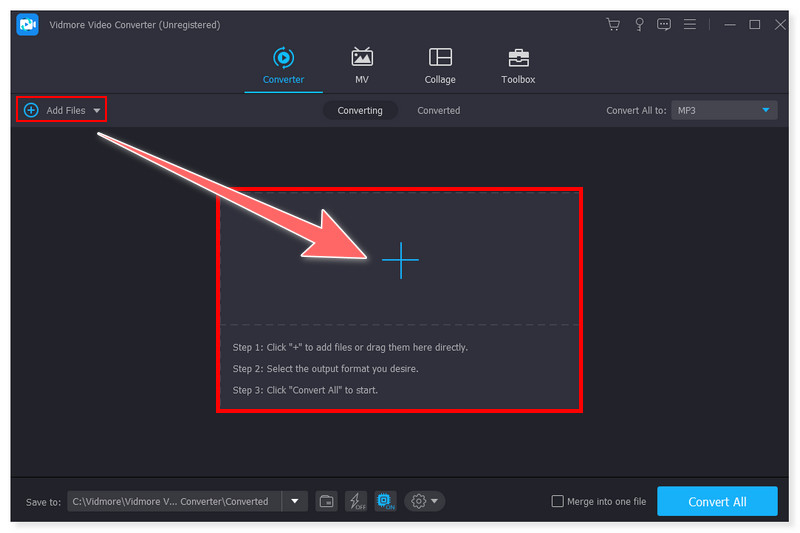
الخطوه 3. بمجرد إضافة الملفات، قم بتعيين تنسيق الإخراج إلى MOV. انقر على القائمة المنسدلة بجانب الملف. يمكنك أيضًا ضبط الإعداد المسبق للتنسيق حسب رغبتك.
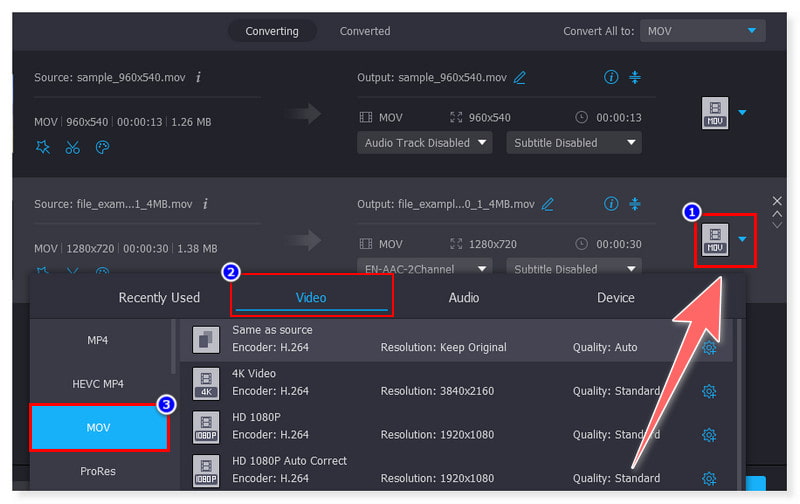
الخطوة 4. بعد ضبط الملف، انقر فوق الزر "تحويل الكل" لبدء تحويله وانتظر حتى ينتهي. بهذه الطريقة، يمكنك الآن تحويل MPG إلى MOV على نظام Mac.
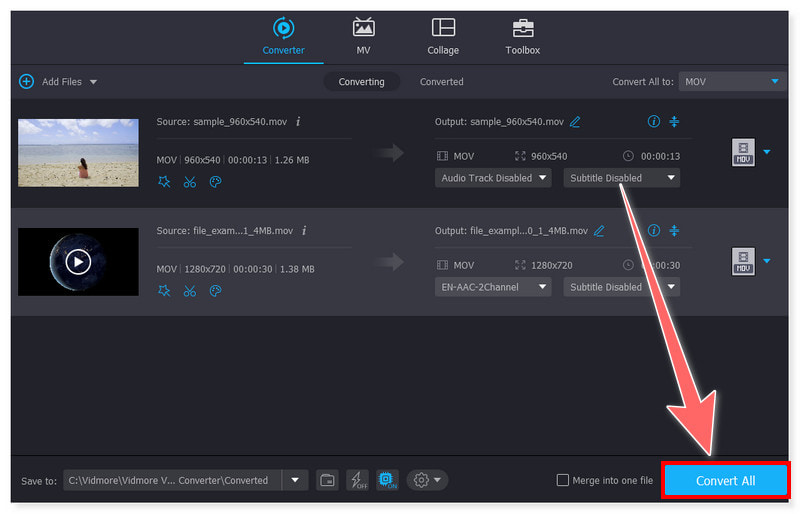
الايجابيات
- يقدم تحويل فيديو مباشر.
- يدعم تحويل دفعة من ملفات MPG.
- واجهة بسيطة وسهلة الاستخدام لجميع أنواع المستخدمين.
- ضغط أحجام الملفات الكبيرة إلى أحجام أصغر دون التضحية بالجودة.
سلبيات
- هناك نسخة تجريبية مجانية متاحة.
تحويل MOV إلى MPG باستخدام Vidmore Free Video Converter عبر الإنترنت
طريقة أخرى أكثر عملية لتحويل MOV إلى MPG مجانًا دون تثبيت البرنامج توفرها Vidmore. يمكنك استخدام محول الفيديو المجاني من Vidmore عبر الإنترنت، تطبيق قائم على الويب، طالما أن اتصالك بالإنترنت ثابت. يمكنك ضبط القناة ومعدل الإطارات ومعدل البت وترميز الفيديو والجوانب الأخرى لجودة الصوت والفيديو باستخدام هذا البرنامج. بشكل أساسي، يمكنك تعديل ملفات الموسيقى والفيديو وتحويلها بسرعة وسهولة باستخدام محول الفيديو المجاني هذا.
التنسيقات المدعومة: MP4، MOV، MPG، WMV، FLV، VOB، 3GP، AVI، MKV، M4V، WebM، GIF
فيما يلي الخطوات التي يمكنك اتباعها لتحويل ملفات MPG إلى MOV في هذه الأداة:
الخطوة 1. أولاً ، انتقل إلى محول الفيديو المجاني من Vidmore عبر الإنترنت موقع إلكتروني. للاستفادة من هذه الأداة، يجب عليك تنزيل Vidmore Launcher أولاً.
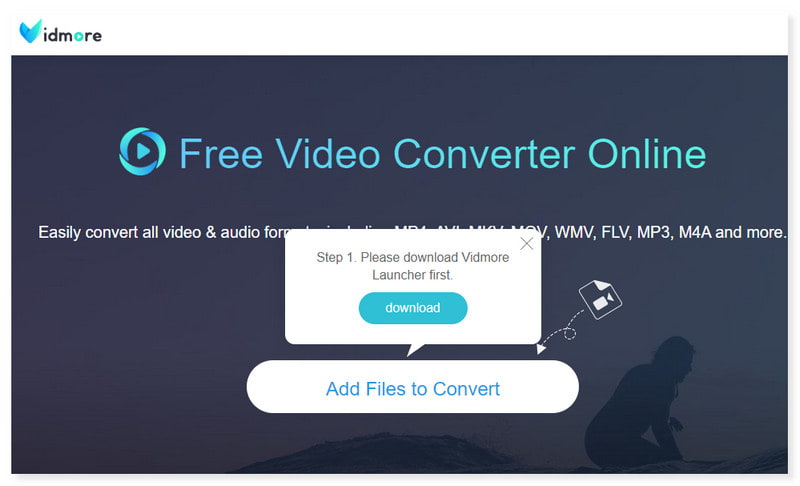
الخطوة 2. بعد ذلك، اضغط على إضافة ملفات لتحويلها لفتح الملفات في منتصف الصفحة. حدد ملفات MPG التي ترغب في تحويلها من المجلد المحلي الخاص بك، ثم انقر فوق فتح.
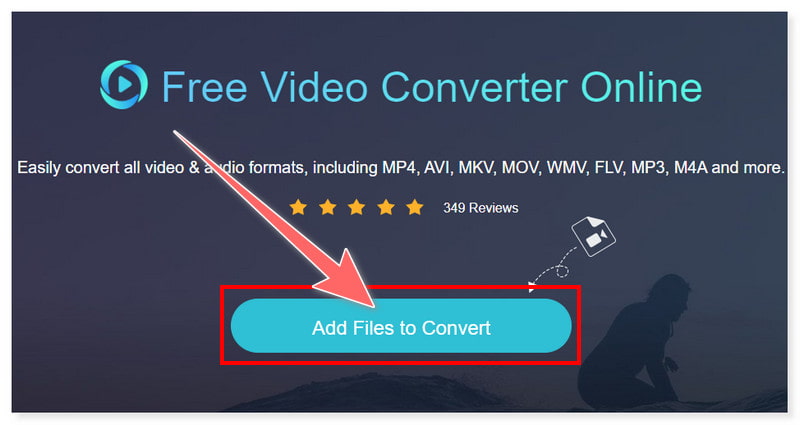
الخطوه 3. بعد ذلك، قم بتعيين تنسيق الإخراج إلى MOV. يمكنك ضبط إعداد تنسيق الإخراج عن طريق تحديد زر ترس الإعدادات. بمجرد الانتهاء، انقر فوق موافق.
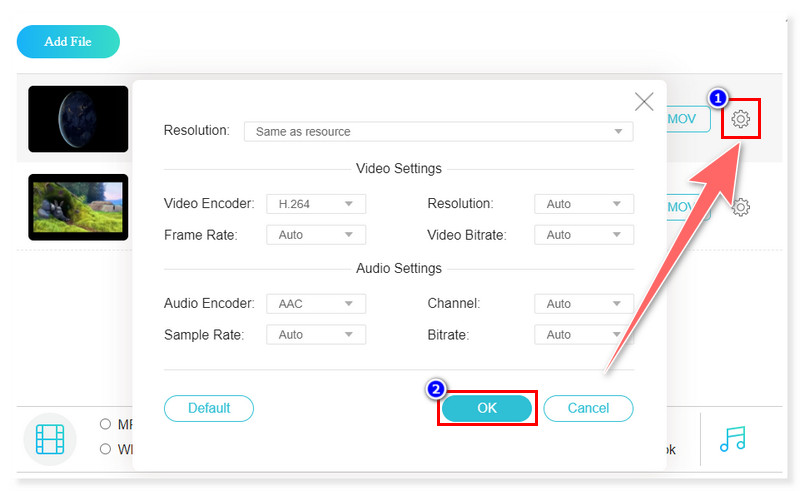
الخطوة 4. ابدأ تحويله بالنقر فوق الزر "تحويل" أدناه. وهذا كل شيء! هذه هي الخطوات الأساسية لاستخدام محول MPG إلى MOV المجاني دون أي متاعب.
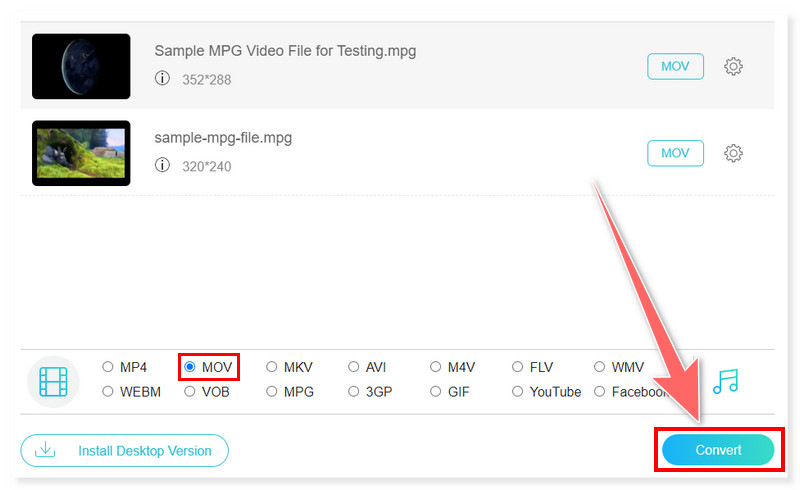
الايجابيات
- يوفر تحويلاً مناسبًا من MPG إلى MOV عبر الإنترنت.
- يأتي مع إعدادات محددة مسبقًا لتحويلات التنسيق المختلفة.
- لا يحتاج إلى تثبيت برامج طرف ثالث.
- لا توجد قيود على الحجم عند تحويل ملفات مختلفة.
سلبيات
- لا يدعم وظائف تحرير الفيديو والصوت.
قم بتغيير MOV إلى MPG باستخدام AnyConv
يعد AnyConv أيضًا خيارًا جيدًا لتغيير MOV إلى MPG. يمكن الوصول إليه عبر الإنترنت، ويمكنك تحويل ملفات MOV متعددة إلى MPG في وقت واحد. إن سهولة استخدامه وتشغيله السريع تجعله خيارًا جيدًا للمستخدمين الذين يحتاجون إلى تحويلات بسيطة وغير معقدة. ومع ذلك، مثل العديد من المحولات عبر الإنترنت، فإن لديها حدًا لحجم الملف عند التحويل باستخدام نسختها المجانية.
التنسيقات المدعومة: MOV، MPG، MP4، FLV، DivX، AVI، 3GP، 3G2، DAV، F4V، HEVC، M4V، إلخ.
الخطوة 1. قم بزيارة موقع AnyConv وابحث عن وظيفة تحويل MOV إلى MPG. بعد ذلك، قم بسحب وإفلات ملفات MOV على الصفحة أو حدد الزر "اختيار ملف".
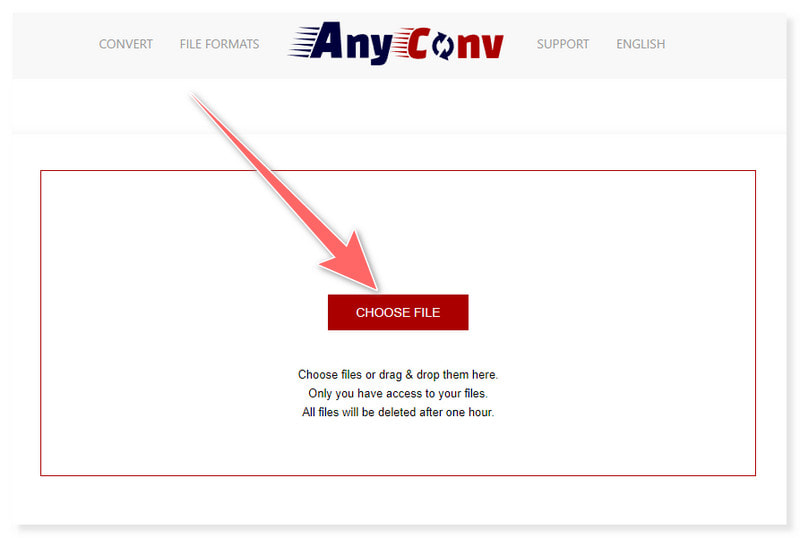
الخطوة 2. يمكنك إضافة ملفات MOV متعددة إلى الصفحة مرة واحدة. بعد ذلك، حدد الزر "تحويل" لبدء العملية وانتظر حتى تنتهي.
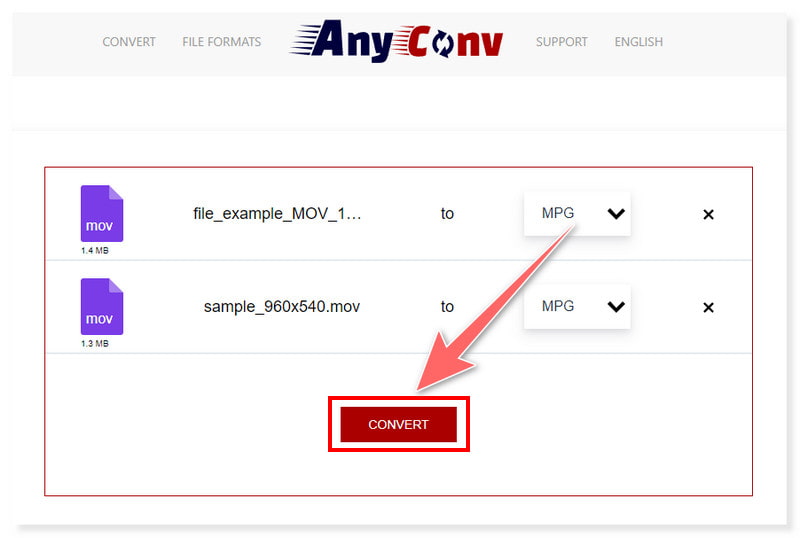
الخطوه 3. بمجرد الانتهاء من ذلك، قم بتنزيل ملفات MPG المحولة حديثًا واحفظها في المجلد المحلي لديك. باستخدام هذه الأداة عبر الإنترنت، يمكنك أيضًا اتباع هذه الخطوات لتحويل MPG إلى MOV، MPEG إلى MOV، و اكثر.
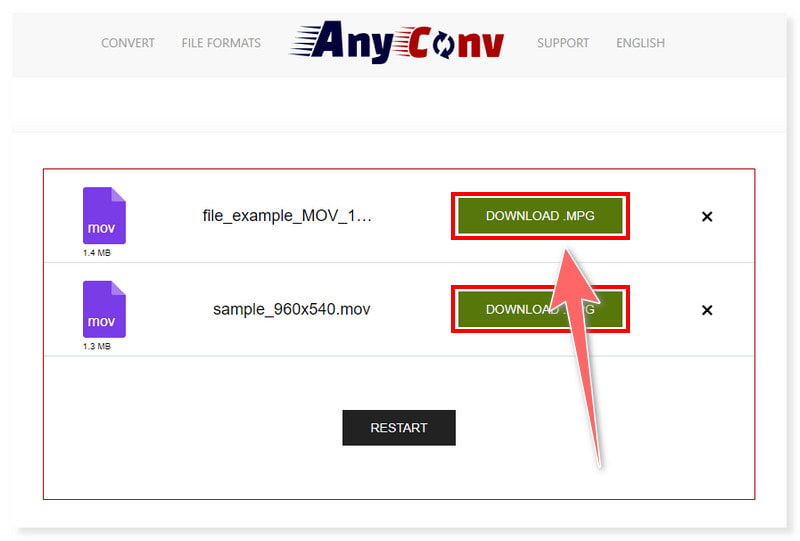
الايجابيات
- يوفر واجهة سهلة الاستخدام وعملية التحويل.
- يدعم التحويل بالجملة لملفات MPG.
- يدعم تحويلات تنسيقات ملفات الوسائط المختلفة.
سلبيات
- لديها الكثير من اللافتات الإعلانية على صفحتها.
استخدم MiniTool Video Converter لتحويل MPG إلى MOV
MiniTool Video Converter هو برنامج آخر يدعم تحويل MPG إلى MOV. تسهل واجهته البديهية على جميع المستخدمين الاستفادة من هذا المحول. تتيح لك هذه الأداة تحويل مقاطع الفيديو عبر تنسيقات وأنظمة تشغيل مختلفة. يمكنه أيضًا تحويل مقاطع الفيديو ليتم تشغيلها على الكمبيوتر اللوحي أو وحدة التحكم في الألعاب أو الهاتف الذكي أو أي جهاز آخر. أصبحت العملية برمتها أكثر بساطة من خلال واجهتها سهلة الاستخدام. ومع ذلك، فهو ليس مجانيًا ويقدم فقط نسخة تجريبية مجانية محدودة لمستخدميه لتجربة ميزاته.
التنسيقات المدعومة: MP4، MPG، MOV، AVI، FLV، MKV، M4V، ASF، DV، MPEG، VOB، WebM، إلخ.
الخطوة 1. قم بتشغيل MiniTool Video Converter على جهاز الكمبيوتر الخاص بك. ثم انقر أو اسحب ملفات MPG التي ترغب في تحويلها إلى الأداة.
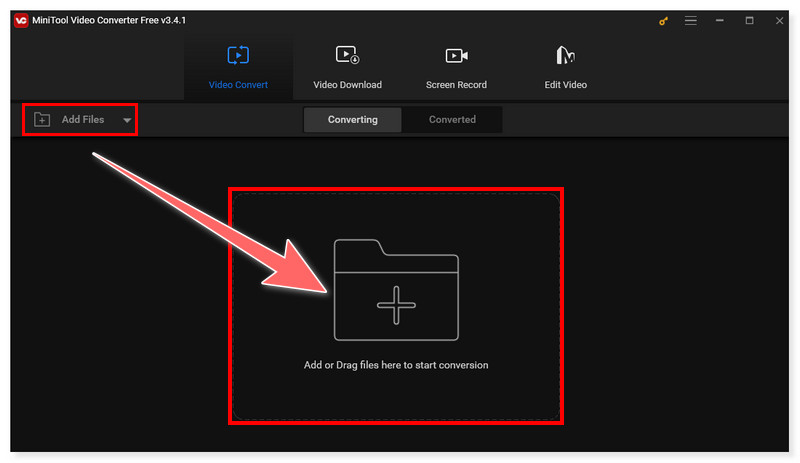
الخطوة 2. بعد ذلك، قم بتعيين تنسيق الإخراج الخاص بك إلى MOV بالنقر فوق علامة التبويب المنسدلة تحويل كافة الملفات بجوار زر التحويل.
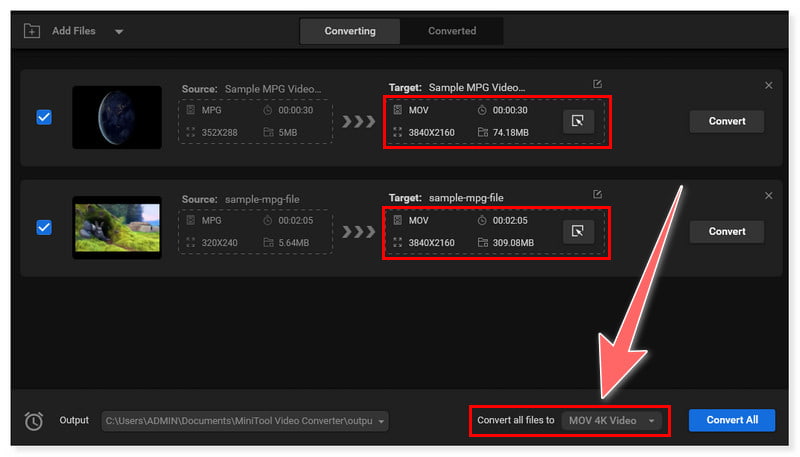
الخطوه 3. وأخيرًا، حدد الزر "تحويل الكل" وابدأ عملية التحويل. انظر إلى مدى سهولة وسهولة تحويل MPG إلى MOV على نظام التشغيل Windows 10/11 باستخدام هذه الأداة البديهية. ويمكنك استخدامه للتحويل MPG إلى MP4 اذا احتجت.
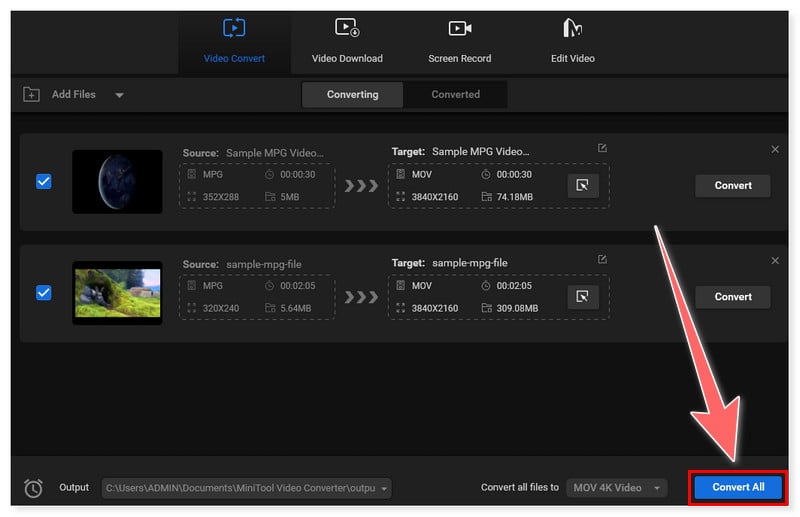
الايجابيات
- إنه خفيف الوزن وسهل التركيب.
- يدعم تحويلات تنسيقات الفيديو المختلفة دون فقدان الجودة.
- يأتي مع وظيفة تحويل دفعة من ملفات MPG إلى ملفات MOV.
سلبيات
- إنه مجاني مع خيارات محدودة والحد الأقصى لحجم الملف هو 100 ميجابايت.
الجزء 3. الأسئلة الشائعة حول كيفية تحويل MPG إلى MOV
هل يمكنني تحويل MPG إلى MOV في QuickTime؟
في الواقع، يمكنك استخدام QuickTime Player على نظام التشغيل macOS لتحويل ملفات MPG (MPEG) إلى تنسيق MOV. يمكن فتح ملفات MPG باستخدام QuickTime Player وتصديرها إلى تنسيق MOV.
هل يمكنني تحويل ملف MOV إلى MPG باستخدام FFmpeg؟
نعم. يمكنك تحويل ملفات MOV (QuickTime) إلى تنسيق MPG (MPEG) باستخدام FFmpeg. يعد FFmpeg أداة مساعدة قوية لسطر الأوامر، ويمكنه التعامل مع عدد كبير من تنسيقات الوسائط المتعددة، بما في ذلك MPG وMOV.
كيف أقوم بتحويل MPG إلى فيديو iPhone؟
يمكنك استخدام العديد من تطبيقات البرامج لتحويل ملف MPG (MPEG) إلى تنسيق متوافق مع iPhone، مثل MP4. يعد استخدام Vidmore Video Converter أحد الحلول المستخدمة بشكل متكرر.
خاتمة
هناك طرق عديدة للتحويل ميلا في الغالون إلى وسائل التحقق. ومع ذلك، فإن الأدوات المذكورة أعلاه هي واحدة من أفضل الخيارات. كن مطمئنًا إلى أن هذه الأدوات توفر تحويلاً سلسًا ويمكنها إنتاج مخرجات عالية الجودة. علاوة على ذلك، ليس من الضروري أن تكون خبيرًا في التحرير لتتمكن من الاستفادة منها. مثل ال محول الفيديو فيدمور، فهو يتمتع بواجهة مباشرة لجميع أنواع المستخدمين ومتوفر على نظامي التشغيل Windows وMac. وإذا كنت تفضل الطريقة التي يمكنك القيام بها عبر الإنترنت، فيمكنك تجربة نسخته المستندة إلى الويب، Vidmore Free Converter Online.


